Azure Otomasyonu Durum Yapılandırmasını Azure İzleyici Günlükleriyle Tümleştirme
Not
Otomasyon Durumu Yapılandırması'nı etkinleştirmeden önce, konuk yapılandırması adlı Azure İlkesi özelliği tarafından yönetilen daha yeni bir DSC sürümünün genel kullanıma sunulduğunun bilinmesini isteriz. Konuk yapılandırma hizmeti DSC Uzantısı, Azure Otomasyonu Durum Yapılandırması özelliklerini ve müşteri geri bildirimlerinden en sık istenen özellikleri birleştirir. Konuk yapılandırması, Arc özellikli sunucular aracılığıyla karma makine desteğini de içerir.
Azure Otomasyonu Durum Yapılandırması düğüm durum verilerini 30 gün boyunca saklar. Bu verileri daha uzun süre saklamayı tercih ediyorsanız Düğüm durumu verilerini Azure İzleyici Günlüklerine gönderebilirsiniz. Uyumluluk durumu Azure portalında veya PowerShell ile, düğümler için ve düğüm yapılandırmalarındaki tek tek DSC kaynakları için görünür.
Azure İzleyici Günlükleri, Otomasyon Durumu Yapılandırma verilerinize daha fazla operasyonel görünürlük sağlar ve olayların daha hızlı çözülmesine yardımcı olabilir. Azure İzleyici Günlükleri ile yapabilecekleri:
- Yönetilen düğümler ve tek tek kaynaklar için uyumluluk bilgilerini alın.
- Uyumluluk durumuna göre bir e-posta veya uyarı tetikleme.
- Yönetilen düğümleriniz arasında gelişmiş sorgular yazın.
- Uyumluluk durumunu Otomasyon hesapları arasında ilişkilendirin.
- Runbook sonuçlarınızı, runbook iş durumunuzu ve diğer ilgili ana göstergeleri veya ölçümleri görselleştirmek için özel görünümler ve arama sorguları kullanın.
Not
Bu makale kısa süre önce Log Analytics yerine Azure İzleyici günlükleri terimini kullanacak şekilde güncelleştirildi. Günlük verileri hala bir Log Analytics çalışma alanında depolanır ve yine de aynı Log Analytics hizmeti tarafından toplanır ve analiz edilir. Azure İzleyici'deki günlüklerin rolünü daha iyi yansıtacak şekilde terminolojiyi güncelleştiriyoruz. Ayrıntılar için bkz . Azure İzleyici terminolojisi değişiklikleri .
Önkoşullar
Otomasyon Durumu Yapılandırma raporlarınızı Azure İzleyici Günlüklerine göndermeye başlamak için şunları yapmanız gerekir:
- PowerShell Az Modülü yüklü. En son sürüme sahip olduğunuzdan emin olun. Gerekirse komutunu çalıştırın
Update-Module -Name Az.
- Azure Otomasyonu hesabı. Daha fazla bilgi için bkz. Azure Otomasyonu giriş.
- Bir Log Analytics çalışma alanı. Daha fazla bilgi için bkz . Azure İzleyici Günlüklerine genel bakış.
- En az bir Azure Otomasyonu Durum Yapılandırması düğümü. Daha fazla bilgi için bkz. Azure Otomasyonu Durum Yapılandırmasına göre yönetim için makineleri ekleme.
- xDscDiagnostics modülü, sürüm 2.7.0.0 veya üzeri. Yükleme adımları için bkz. İstenen Azure Otomasyonu Durum Yapılandırması sorunlarını giderme.
Azure İzleyici Günlükleri ile tümleştirmeyi ayarlama
Azure Otomasyonu Durum Yapılandırması'ndan Azure İzleyici Günlüklerine veri aktarmaya başlamak için aşağıdaki adımları tamamlayın. Portalı kullanma adımları için bkz. Azure Otomasyonu iş verilerini Azure İzleyici Günlüklerine iletme.
Makinenizden PowerShell Connect-AzAccount cmdlet'iyle Azure aboneliğinizde oturum açın ve ekrandaki yönergeleri izleyin.
# Sign in to your Azure subscription $sub = Get-AzSubscription -ErrorAction SilentlyContinue if(-not($sub)) { Connect-AzAccount } # If you have multiple subscriptions, set the one to use # Select-AzSubscription -SubscriptionId "<SUBSCRIPTIONID>"Otomasyon hesabınızın gerçek adı ve
workspaceNameLog Analytics çalışma alanınızın gerçek adıyla değişkenlerautomationAccountiçin uygun bir değer sağlayın. Ardından betiği yürütür.$automationAccount = "automationAccount" $law = "workspaceName"Aşağıdaki PowerShell komutlarını çalıştırarak Otomasyon hesabınızın kaynak kimliğini alın.
# Find the ResourceId for the Automation account $AutomationResourceId = (Get-AzResource ` -ResourceType 'Microsoft.Automation/automationAccounts' | WHERE {$_.Name -eq $automationAccount}).ResourceIdAşağıdaki PowerShell komutlarını çalıştırarak Log Analytics çalışma alanınızın kaynak kimliğini alın.
# Find the ResourceId for the Log Analytics workspace $WorkspaceResourceId = (Get-AzResource ` -ResourceType 'Microsoft.OperationalInsights/workspaces' | WHERE {$_.Name -eq $law}).ResourceIdOtomasyon hesabındaki tanılama ayarlarını DSC düğümü durum günlüğü verilerini Azure İzleyici Günlüklerine iletecek şekilde yapılandırmak için, aşağıdaki PowerShell cmdlet'i bu hedefi kullanarak bir tanılama ayarı oluşturur.
Set-AzDiagnosticSetting ` -ResourceId $AutomationResourceId ` -WorkspaceId $WorkspaceResourceId ` -Enabled $true ` -Category 'DscNodeStatus'Otomasyon Durumu Yapılandırması'ndan Azure İzleyici Günlüklerine günlük verilerini iletmeyi durdurmak istediğinizde aşağıdaki PowerShell cmdlet'ini çalıştırın.
Set-AzDiagnosticSetting ` -ResourceId $AutomationResourceId ` -WorkspaceId $WorkspaceResourceId ` -Enabled $false ` -Category 'DscNodeStatus'
Durum Yapılandırma günlüklerini görüntüleme
Azure İzleyici Günlükleri'nde arayarak DSC işlemleri için Durum Yapılandırma günlüklerinde arama yapabilirsiniz. Otomasyon Durumu Yapılandırma verileriniz için Azure İzleyici Günlükleri ile tümleştirmeyi ayarladıktan sonra Azure portalında Otomasyon hesabınıza gidin. ardından İzleme'nin altında Günlükler'i seçin.
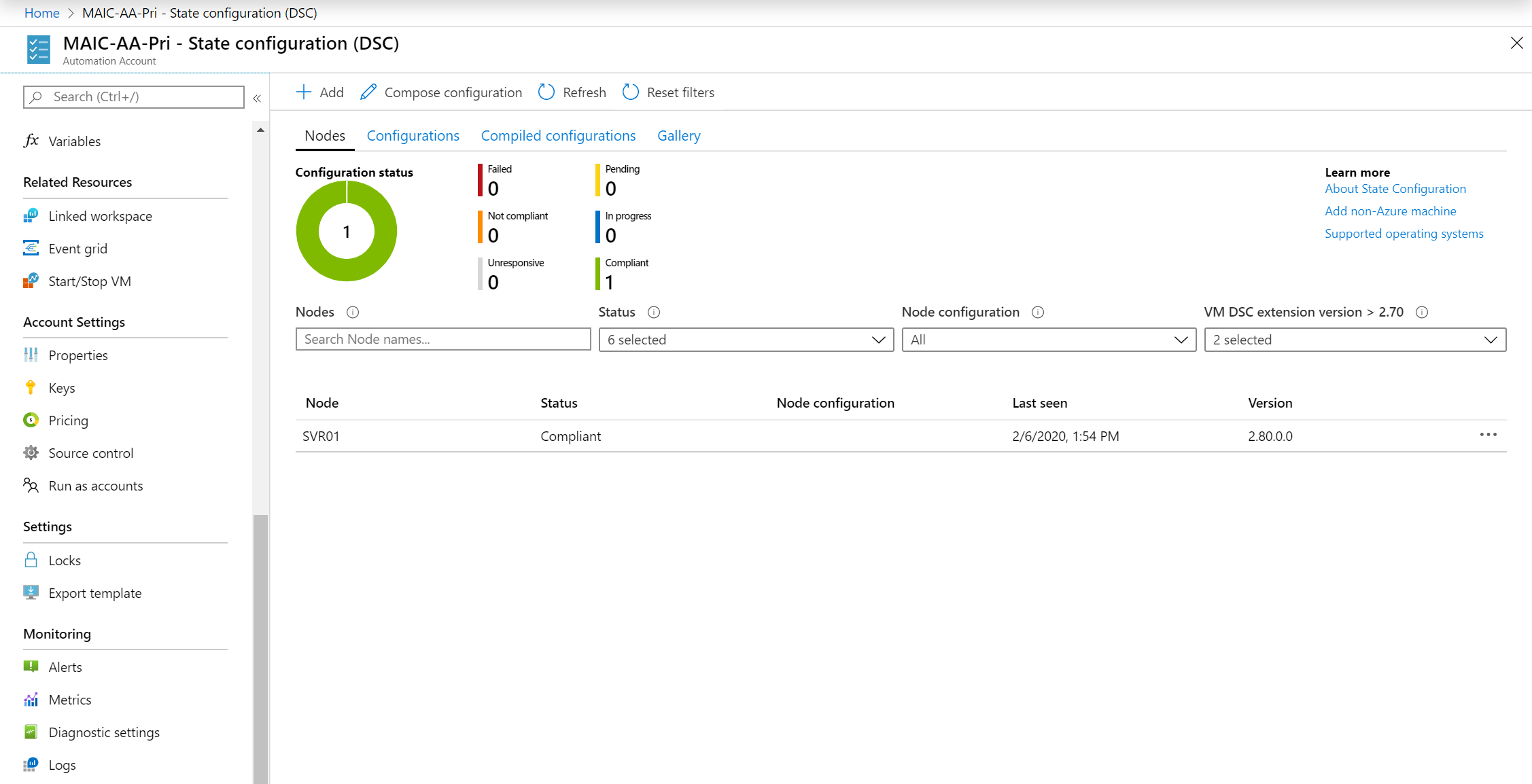
Sorgular iletişim kutusunu kapatın. Otomasyon hesabı kaynağınızın kapsamına sahip bir sorgu bölgesi içeren Günlük Araması bölmesi açılır. DSC işlemlerinin kayıtları tabloda depolanır AzureDiagnostics . Uyumlu olmayan düğümleri bulmak için aşağıdaki sorguyu yazın.
AzureDiagnostics
| where Category == "DscNodeStatus"
| where OperationName contains "DSCNodeStatusData"
| where ResultType != "Compliant"
Filtreleme ayrıntıları:
- Her Durum Yapılandırması düğümüne yönelik işlemleri döndürmek için filtreleyin
DscNodeStatusData. DscResourceStatusDataBu kaynağa uygulanan düğüm yapılandırmasında çağrılan her DSC kaynağının işlemlerini döndürmek için filtreleyin.- Başarısız olan tüm DSC kaynaklarının hata bilgilerini döndürmek için filtreleyin
DscResourceStatusData.
Verileri bulmak için günlük sorguları oluşturma hakkında daha fazla bilgi edinmek için bkz . Azure İzleyici'de günlük sorgularına genel bakış.
Durum Yapılandırması uyumluluk denetimi başarısız olduğunda e-posta gönderme
Daha önce oluşturduğunuz sorguya dönün.
Uyarı oluşturma akışını başlatmak için '+ Yeni Uyarı Kuralı' düğmesine basın.
Aşağıdaki sorguda öğesini yönetilen düğümün gerçek adıyla değiştirin
NODENAMEve ardından düzeltilen sorguyu Arama sorgusu metin kutusuna yapıştırın:AzureDiagnostics | where Category == "DscNodeStatus" | where NodeName_s == "NODENAME" | where OperationName == "DscNodeStatusData" | where ResultType == "Failed"Birden fazla Otomasyon hesabından veya aboneliğinden çalışma alanınıza günlük ayarladıysanız, uyarılarınızı aboneliğe ve Otomasyon hesabına göre gruplandırabilirsiniz. Otomasyon hesabı adını öğesinin
Resourcegünlük arama sonuçlarındaki özelliğinden türetinDscNodeStatusData.Kalan adımları tamamlamak için Azure İzleyici'yi kullanarak ölçüm uyarıları oluşturma, görüntüleme ve yönetme makalesini gözden geçirin.
Tüm düğümlerde başarısız olan DSC kaynaklarını bulma
Azure İzleyici Günlüklerini kullanmanın avantajlarından biri, düğümler arasında başarısız denetimleri aramanızdır. Başarısız olan DSC kaynaklarının tüm örneklerini bulmak için aşağıdaki sorguyu kullanın:
AzureDiagnostics
| where Category == "DscNodeStatus"
| where OperationName == "DscResourceStatusData"
| where ResultType == "Failed"
Geçmiş DSC düğümü durumunu görüntüleme
DSC düğümü durum geçmişinizi zaman içinde görselleştirmek için şu sorguyu kullanabilirsiniz:
AzureDiagnostics
| where ResourceProvider == "MICROSOFT.AUTOMATION"
| where Category == "DscNodeStatus"
| where ResultType != "started"
| summarize count() by ResultType
Bu sorgu, zaman içinde düğüm durumunun grafiğini görüntüler.
Azure İzleyici Günlükleri kayıtları
Azure Otomasyonu tanılama, Azure İzleyici Günlükleri'nde iki kayıt kategorisi oluşturur:
- Düğüm durum verileri (
DscNodeStatusData) - Kaynak durumu verileri (
DscResourceStatusData)
DscNodeStatusData
| Özellik | Açıklama |
|---|---|
| TimeGenerated | Uyumluluk denetiminin çalıştırıldığında tarih ve saat. |
| OperationName | DscNodeStatusData. |
| ResultType | Düğümün uyumlu olup olmadığını gösteren değer. |
| NodeName_s | Yönetilen düğümün adı. |
| NodeComplianceStatus_s | Düğümün uyumlu olup olmadığını belirten durum değeri. |
| DscReportStatus | Uyumluluk denetiminin başarıyla çalıştırılıp çalıştırılamadığını gösteren durum değeri. |
| ConfigurationMode | Yapılandırmayı düğüme uygulamak için kullanılan mod. Olası değerler şunlardır:
|
| HostName_s | Yönetilen düğümün adı. |
| IPAddress | Yönetilen düğümün IPv4 adresi. |
| Kategori | DscNodeStatus. |
| Kaynak | Azure Otomasyonu hesabının adı. |
| Tenant_g | Çağıranın kiracısını tanımlayan GUID. |
| NodeId_g | Yönetilen düğümü tanımlayan GUID. |
| DscReportId_g | Raporu tanımlayan GUID. |
| LastSeenTime_t | Raporun en son görüntülendiği tarih ve saat. |
| ReportStartTime_t | Raporun başlatıldığı tarih ve saat. |
| ReportEndTime_t | Raporun tamamlandığı tarih ve saat. |
| NumberOfResources_d | Düğüme uygulanan yapılandırmada çağrılan DSC kaynaklarının sayısı. |
| SourceSystem | Azure İzleyici Günlüklerinin verileri nasıl toplandığını tanımlayan kaynak sistem. Her zaman Azure Azure tanılaması için. |
| ResourceId | Azure Otomasyonu hesabının kaynak tanımlayıcısı. |
| ResultDescription | Bu işlemin kaynak açıklaması. |
| SubscriptionId | Otomasyon hesabının Azure abonelik kimliği (GUID). |
| ResourceGroup | Otomasyon hesabının kaynak grubunun adı. |
| ResourceProvider | MİCROSOFT. OTOMASYON. |
| ResourceType | OTOMASYONHESAPLAR. |
| CorrelationId | Uyumluluk raporunun bağıntı tanımlayıcısı olan GUID. |
DscResourceStatusData
| Özellik | Açıklama |
|---|---|
| TimeGenerated | Uyumluluk denetiminin çalıştırıldığında tarih ve saat. |
| OperationName | DscResourceStatusData. |
| ResultType | Kaynağın uyumlu olup olmadığı. |
| NodeName_s | Yönetilen düğümün adı. |
| Kategori | DscNodeStatus. |
| Kaynak | Azure Otomasyonu hesabının adı. |
| Tenant_g | Çağıranın kiracısını tanımlayan GUID. |
| NodeId_g | Yönetilen düğümü tanımlayan GUID. |
| DscReportId_g | Raporu tanımlayan GUID. |
| DscResourceId_s | DSC kaynak örneğinin adı. |
| DscResourceName_s | DSC kaynağının adı. |
| DscResourceStatus_s | DSC kaynağının uyumlu olup olmadığı. |
| DscModuleName_s | DSC kaynağını içeren PowerShell modülünün adı. |
| DscModuleVersion_s | DSC kaynağını içeren PowerShell modülünün sürümü. |
| DscConfigurationName_s | Düğüme uygulanan yapılandırmanın adı. |
| ErrorCode_s | Kaynak başarısız olursa hata kodu. |
| ErrorMessage_s | Kaynak başarısız olursa hata iletisi. |
| DscResourceDuration_d | DSC kaynağının çalıştırıldığını saniye olarak belirtir. |
| SourceSystem | Azure İzleyici Günlüklerinin verileri toplama şekli. Her zaman Azure Azure tanılaması için. |
| ResourceId | Azure Otomasyonu hesabının tanımlayıcısı. |
| ResultDescription | Bu işlemin açıklaması. |
| SubscriptionId | Otomasyon hesabının Azure abonelik kimliği (GUID). |
| ResourceGroup | Otomasyon hesabının kaynak grubunun adı. |
| ResourceProvider | MİCROSOFT. OTOMASYON. |
| ResourceType | OTOMASYONHESAPLAR. |
| CorrelationId | Uyumluluk raporunun bağıntı kimliği olan GUID. |
Sonraki adımlar
- Genel bakış için bkz. Azure Otomasyonu Durum Yapılandırmasına genel bakış.
- Başlamak için bkz. Azure Otomasyonu Durum Yapılandırmasını kullanmaya başlama.
- DSC yapılandırmalarını hedef düğümlere atayabilmeniz için derleme hakkında bilgi edinmek için bkz. Azure Otomasyonu Durum Yapılandırmasında DSC yapılandırmalarını derleme.
- PowerShell cmdlet başvurusu için bkz . Az.Automation.
- Fiyatlandırma bilgileri için bkz. Durum Yapılandırması fiyatlandırmasını Azure Otomasyonu.
- Sürekli dağıtım işlem hattında Azure Otomasyonu Durum Yapılandırmasını kullanma örneğini görmek için bkz. Chocolatey ile sürekli dağıtım ayarlama.
- Farklı arama sorguları oluşturma hakkında daha fazla bilgi edinmek ve Azure İzleyici Günlükleri ile Otomasyon Durumu Yapılandırma günlüklerini gözden geçirmek için bkz . Azure İzleyici Günlüklerinde günlük aramaları.
- Azure İzleyici Günlükleri ve veri toplama kaynakları hakkında daha fazla bilgi edinmek için bkz . Azure İzleyici Günlüklerinde Azure depolama verilerini toplamaya genel bakış.